华硕主板uefi启动设置
是华硕主板UEFI启动设置的详细说明:

进入UEFI BIOS
-
重启计算机:点击开始菜单,选择“电源”,然后点击“重启”,也可直接按下计算机机箱上的复位按钮或通过操作系统的关机命令进行重启。
-
按下Del键:在计算机启动时,按住键盘上的Del键,不同型号的华硕主板可能在进入BIOS的方式上略有不同,但大多数情况下都是通过按Del键进入。
找到引导选项
- 使用箭头键导航:在UEFI BIOS界面中,使用键盘上的箭头键(↑、↓、←、→)进行导航,找到“Boot”选项卡。
设置启动顺序
-
选择Boot Option Priorities选项:在“Boot”选项卡下,找到“Boot Option Priorities”选项,该选项用于设置启动设备的顺序。

-
改变启动设备顺序:使用+和-键来调整启动设备的顺序,将需要引导的设备(例如U盘或硬盘)移动到列表的顶部,这样计算机在启动时会首先尝试从该设备引导。
启用UEFI模式(可选)
-
找到CSM选项:如果需要从UEFI可引导设备(例如USB驱动器)引导,需要确保启用了UEFI模式,在“Boot”选项卡下,找到“CSM(Compatibility Support Module)”选项。
-
设置Launch CSM选项:将“Launch CSM”选项设置为“Yes”,以启用CSM支持,这样可以使UEFI模式与传统的BIOS兼容模式同时工作,提高系统的兼容性。

保存更改并退出
- 按F10键保存:完成上述设置后,按F10键保存更改并退出UEFI BIOS,计算机将重新启动并从选定的设备引导。
相关问题与解答
-
问题:设置完UEFI启动后,电脑无法从U盘启动,怎么办?
- 解答:首先检查U盘是否制作成UEFI启动盘,可使用Rufus等工具重新制作,然后确认在BIOS中已将U盘设置为第一启动项,且“Launch CSM”和“Secure Boot”等选项设置正确,若问题依旧,尝试更换其他U盘或USB接口。
-
问题:UEFI模式下安装系统时出现蓝屏错误,如何解决?
- 解答:蓝屏可能是由于系统镜像不兼容、硬盘分区格式不正确或驱动程序问题导致,确保使用支持UEFI的系统镜像,将硬盘分区格式设置为GPT,更新主板芯片组驱动和显卡驱动等。
版权声明:本文由 芯智百科 发布,如需转载请注明出处。





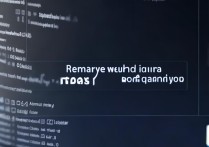

 冀ICP备2021017634号-12
冀ICP备2021017634号-12
 冀公网安备13062802000114号
冀公网安备13062802000114号